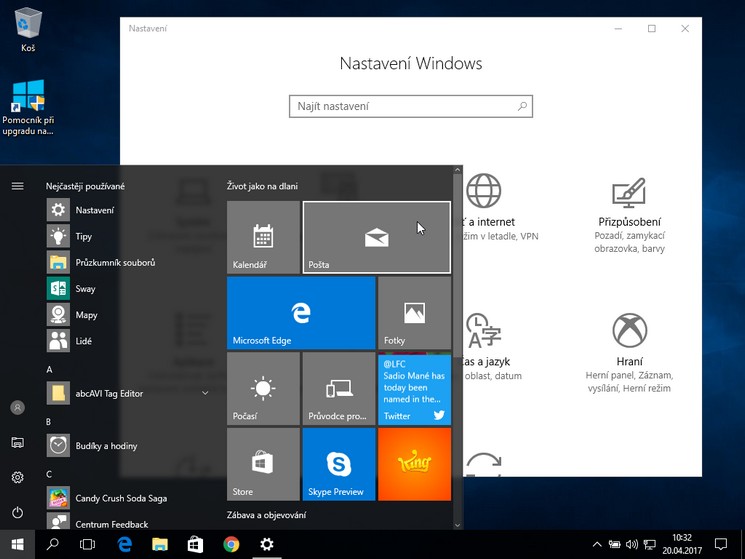
Aplikaci »Začínáme« ve Windows 10 spustíte pomocí funkce hledání, kterou vyvoláte pomocí kombinace [Windows] + [s]. Do pole pro text napište »Začínáme« a aplikaci otevřete. V přehledném rozhraní se dozvíte o novinkách a funkcích jako je například přihlašování pomocí Windows Hello, prohlížeči Microsoft Edge, aplikaci Xbox, funkci Continuum a dalších.
Historie a novinky Windows 10
17.10.2017 – Microsoft uvolnil aktualizaci Windows 10 Fall Creators Update. Je dostupná přes službu Windows Update. Jak nainstalovat Fall Creators Update.
5.9.2017 – Microsoft oficiálně oznámil datum vydání Fall Creators Update. Stane se tak 17. října 2017. Fall Creators Update bude kromě dříve zmíněného zahrnovat i vylepšené zabezpečení a ochranu proti ransomware.
7.6.2017 – Nové funkce ve Windows 10 Insider Preview, kterých se dočkáme na podzim v aktualizaci Fall Creators Update:
– Story Remix představuje evoluci aplikace Photos. Story Remix využívá k porozumění vašemu obsahu a jeho automatickému zpracování do video příběhů hluboké učení a umělou inteligenci. Každý video příběh obsahuje soundtrack, téma a ilustrace. Získáte působivý remix, který můžete dále upravit pomocí editačních nástrojů.
– My People – funkce, díky které můžete své oblíbené kontakty připnout přímo na hlavní panel a zobrazit více komunikačních aplikací filtrovaných pro každou osobu na hlavním panelu.
– Power Throttling je funkce, která zlepšuje životnost baterie.
– Magnifier Settings (Nastavení Lupy). Pro zlepšení práce uživatelů s horším zrakem i běžných uživatelů aplikace Magnifier (Lupa), kteří ji používají pro prezentace nebo rychlé přiblížení, byla aktualizována stránka Magnifier Settings (Nastavení Lupy) a přidány nové funkce.
– Aktualizace Windows Update. Dialogové okno Windows Update je nahrazeno novým interaktivním upozorněním, abyste mohli snadno sledovat dostupné aktualizace, aniž by vás to rušilo při práci.
17.5.2017 – Na podzim přijde další velká aktualizace pro Windows 10. Ponese název Fall Creators Update a bude opět zaměřená na tvůrce obsahu. Aktualizace by měla nabídnout další úpravy uživatelského rozhraní, kterým Microsoft říká Fluent Design System. Další novinkou bude aplikace Story Remix pro střih videa s podporou umělé inteligence nebo časová osa Windows Timeline.
2.5.2017 – Microsoft oficiálně představil Windows 10 S – operační systém zaměřený na studenty a pedagogy. Na Windows 10 S bude možné instalovat jen aplikace ze Storu.
11.4.2017 – Byla oficiálně vydána aktualizace Creators Update a zároveň byla ukončena rozšířená podpora Windows Vista.
Ve Windows 10 Creators Update byl kompletně přepracován antivirový program Windows Defender, správa Motivů se přestěhovala do aplikace Nastavení, nový je i noční režim, který potlačuje zobrazení modré barvy. Odhlašovat se z Windows nyní můžete pomocí Dynamického zámku. Nová je i možnost povolit instalaci aplikací pouze ze Storu, nové je také Malování 3D a najdete ještě spoustu dalších drobných vylepšení a změn.
3.4.2017 – Creators Update pro Windows 10 bude k dispozici od 11. dubna 2017. Pro nedočkavé uživatele bude k připravena aplikace Upgrade Assistant, pomocí které lze nainstalovat Creators Update již od 5.dubna 2017.
23.11.2016 – Windows 10 Creators Update – tato aktualizace se objeví na začátku roku 2017 a umožní vytvářet věci ve 3D a virtuální realitě, rychle se připojovat a sdílet s nejdůležitějšími osobami a vychutnat si hraní ve věrném zobrazení 4K a vysílání her.
27.9.2016 – Počet instalací Windows 10 překročil 400 milionů.
2.8.2016 – Microsoft uvolnil aktualizaci Windows 10 Anniversary Update. Mezi největší novinky patří podpora dotykových displejů Windows Ink, vylepšení Centra akcí, přepracovaná nabídka Start, možnost zapnutí tmavého režimu nebo přidání podpory doplňků do prohlížeče Edge.
Pokud stále čekáte na Windows 10 Anniversary Update, můžete přejít na stránky Microsoft – Historie aktualizací Windows 10 – a kliknout na tlačítko Získat Anniversary Update. Stáhne se průvodce, který váš počítač aktualizuje na nejnovější verzi.
29.6.2016 – Velkou aktualizaci Windows 10 Anniversary Update Microsoft uvolní 2. srpna 2016.
9.5.2016 – 29. července 2016 skončí možnost bezplatného upgradu na Windows 10 z legálních Windows 7 a Windows 8. Viz Jak upgradovat na Windows 10.
4.4.2016 – Velký letní update se bude oficiálně jmenovat Anniversary Update a bude poskytnut zdarma. Dočkat bychom se měli synchronizace Windows 10 s mobilním telefonem nebo tabletem. Menší kosmetickou změnou pravděpodobně projde i nabídka Start a ikona Centra akcí. Je možné, že se dočkáme i možnosti přepnout desktopový systém do tmavého motivu.
Webový prohlížeč Edge nyní bude umět doplňky a technologii Hello, takže budete mít možnost, se přihlašovat k webovým službám i bez hesla, pokud to hardware vašeho počítače umožňuje. Příkazovou řádku doplní linuxový Bash a textové nástroje z Ubuntu.
10.2.2016 – V létě 2016 má přijít první velká aktualizace Windows 10 s pracovním názvem Redstone. Bude zahrnovat především rozšíření funkce Continuum, pomocí které můžete přecházet mezi zařízeními s Windows 10 a pokračovat v práci na kterémkoliv z nich.
29.7.2015 – Microsoft uvolnil oficiální verzi Windows 10 na trh. První rok bude přechod ze systémů Windows 7 a Windows 8.1 zdarma.
Jak je to s edicemi Windows 10
Po upgradu na Windows 10 vám zůstane stejná edice operačního systému Windows, kterou jste měli doposud. Po upgradu z Windows 7 Home Premium, budete mít edici Windows 10 Home. Při upgradu z Windows 8.1 Pro, budete mít Windows 10 Pro. Více napoví tabulka edicí před a po upgradu na Windows 10.
| Windows 7 | Windows 8 | ||
| Edice před upgradem | Edice po upgradu | Edice před upgradem | Edice po upgradu |
| Windows 7 Starter | Windows 10 Home | Windows Phone 8.1 | Windows 10 Mobile |
| Windows 7 Home Basic | Windows 8.1 | Windows 10 Home | |
| Windows 7 Home Premium | Windows 8.1 Pro | Windows 10 pro | |
| Windows 7 Professional | Windows 10 Pro | Windows 8.1 Pro pro studenty | |
| Windows 7 Ultimate | |||
U speciálních edicí N (bez Windows Media Playeru) platí stejný způsob upgradu (například edice Windows 7 Professional N umožňuje upgrade na Windows 10 Pro N).
Jaký je rozdíl mezi edicemi Windows 10 Home a Windows 10 Pro
Obě edice jsou v zásadě stejné. Edice Windows 10 Pro je primárně určena pro firemní nasazení a obsahuje několik funkcí navíc. Jedná se například o podporu šifrování diskových oddílů BitLocker, službu vzdáleného přístupu, připojení do firemní domény, Group Policy Management (Správa zásad skupiny) nebo nástroj pro virtualizaci Hyper-V.
Microsoft na svém webu připravil přehlednou tabulku s porovnáním edic Windows 10 Home, Professional, Enterprise a Education.
Seznam užitečných tipů nejen pro Windows 10
Jak odstranit rozmazané pozadí při přihlašování do Windows 10 – Některým uživatelům může vadit rozmazaná fotografie na pozadí obrazovky, která se zobrazuje na přihlašovací obrazovce Windows 10. Jednoduchou úpravou systémového registru, je možné rozmazání pozadí odstranit.
Jak povolit nebo zakázat historii schránky (clipboard) ve Windows 10 – Funkce historie schránky (clipboard) je k dispozici ve Windows 10 od sestavení 17666. V tomto návodu je popsáno, jak lze historii schránky vypnout a zapnout, jak historii odstranit nebo jak některé oblíbené položky schránky připnout, abyste o ně nepřišli.
Jak nastavit kvóty disku ve Windows 10 – Pokud potřebujete uživatele počítače omezit ve využívání diskového prostoru, můžete jim přidělit vymezený prostor na pevném disku. Diskové kvóty můžete nastavit všem novým uživatelským účtům nebo nastavit kvóty jen konkrétním uživatelům.
Jak nastavit rolování neaktivních oken ve Windows 10 – Ve Windows 10 můžete posouvat obsah neaktivního okna. Stačí na něj najet kurzorem myši a rolovat kolečkem. Tato funkce je ve výchozím nastavení aktivní. Pokud chcete nastavení změnit postupujte podle návodu.
Jak ve Windows aktivovat okno najetím kurzoru myši – Pokud jste zvyklí používat ve Windows více otevřených oken, může být praktické aktivovat okno pouhým přesunutím kurzoru myši bez nutnosti na okno kliknout.
Všechny způsoby jak otevřít Nastavení ve Windows 8 – Některá nastavení ve Windows 8 můžete najít v aplikaci Nastavení počítače. K otevření aplikace Nastavení počítače v systému Windows 8, použijte některý z uvedených postupů.
Jak zapnout/vypnout zvukové upozornění při stisku klávesy Num Lock, Caps Lock a Scroll Lock – Nastavení systému Windows umožňuje přehrát zvuk při stisknutí klávesy Num Lock, Caps Lock nebo Scroll Lock. Upozornění vás tak varuje při nechtěném zapnutí nebo vypnutí některé z těchto kláves.
Jak nastavit viditelnost vašeho počítače v síti – Operační systém Windows umožňuje nastavit profil sítě (veřejný, privátní), ke které se připojujete. Můžete tak ovlivnit, zda bude váš počítač v síti viditelný nebo skrytý. V případě, že chcete toto nastavení změnit, postupujte podle následujících kroků.
Jak změnit nastavení funkce Přehrát automaticky ve Windows 10 – Po připojení externího úložiště k vašemu počítači nebo vložení optické jednotky do mechaniky (DVD, Blu-ray), se zobrazí dotaz jakou akci chcete provést, případně se automaticky spustí dříve nastavená akce. Chcete-li toto chování změnit, postupujte podle návodu.
Jak uvolnit místo na disku pomocí komprimace systémových souborů – Ve Windows 10 můžete pomocí funkce CompactOS zkomprimovat vybrané systémové soubory a ušetřit tak několik GB místa na pevném disku vašeho počítače nebo tabletu. Při dostatečném výkonu procesoru se nemusíte bát výraznějšího zpomalení operačního systému při dekomprimaci dat, potřebných pro běh Windows.
Jak převést FAT32 na NTFS – Pokud máte pevný disk naformátovaný souborovým systémem FAT32, můžete jej pomocí příkazu convert převést na moderní souborový systém NTFS. Při změně souborového systému FAT32 na NTFS zůstanou data na disku nedotčena.
Jak naformátovat externí disk ve Windows 10 – Externí disky se dnes prodávají již předem naformátované a připravené k okamžitému použití. Mohou ale nastat situace, kdy potřebujte externí disk naformátovat manuálně.
Jak zabránit instalaci problémové aktualizace z Windows Update – Ve Windows 10 neexistuje způsob jak zablokovat nebo skrýt určitou aktualizaci. Společnost Microsoft ale poskytuje nástroj umožňující dočasné skrytí problémové aktualizace, která ve vašem systému nefunguje správně a nedovolí ji nainstalovat.
Jak odinstalovat aktualizaci Windows 10 – Operační systém Windows 10 automaticky stahuje a instaluje všechny dostupné aktualizace prostřednictví služby Windows Update. To je obecně dobrá věc, ale v případě, že způsobí nějaké problémy, máte možnost takovou aktualizaci odinstalovat.
Jak ukončit program/proces ve Windows 10 – Pokud nějaký program přestane reagovat, spotřebovává hodně systémových prostředků nebo se chová jinak nečekaně a není možné jej standardním způsobem ukončit, můžete ukončit odpovídající proces, abyste program zavřeli.
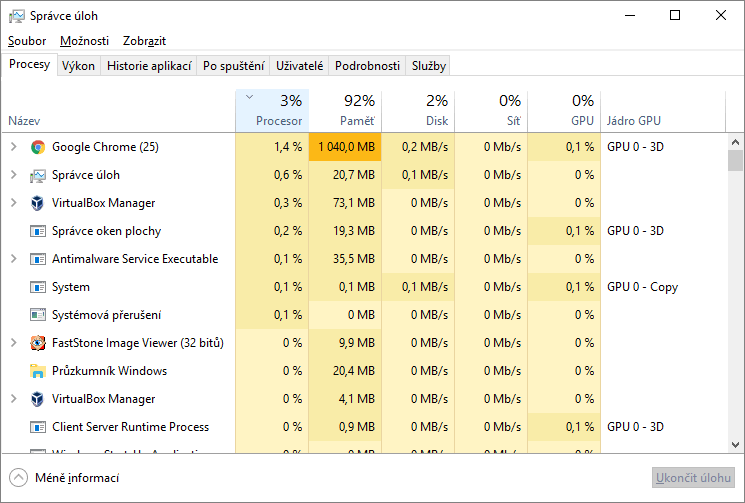
Jak odinstalovat program ve Windows 10 – Odinstalovat program ve Windows 10 je snadné. Po klasické odinstalaci programu, ale může zůstat na disku spousta smetí, proto si ukážeme i některé aplikace třetích stran, které si s odinstalací programů umí poradit lépe než samotné Windows 10.
Naplánování antivirové kontroly počítače programu Windows Defender – Antivirová ochrana programu Windows Defender pravidelně kontroluje váš počítač. Kontroly jsou spouštěny v době, kdy zařízení nepoužíváte, aby nerušily při práci. Antivirovou kontrolu programu Windows Defender můžete naplánovat na časy a frekvence, které vám budou lépe vyhovovat.
Jak spustit Windows PowerShell – Windows PowerShell je pokročilá podoba příkazového řádku. Pokud se orientujete v psaní skriptů, můžete vytvářet pokročilé automatické úlohy. Pro běžného uživatele se může stát Windows PowerShell užitečným nástrojem pro správu a údržbu operačního systému Windows. V návodu najdete všechny způsoby, jak Windows PowerShell spustit.
Jak změnit atributy souborů ve Windows 10 – V systému Windows 10 můžete upravit atributy souborů nebo složek pomocí aplikace Průzkumník souborů, Windows PowerShell nebo příkazového řádku.
Jak se ve Windows přihlásit (přepnout) na jiný účet – Pokud máte ve Windows založeno několik uživatelských účtů a potřebujete se přepnout z jednoho účtu na druhý, lze to udělat několika způsoby.
Jak zjistit, zda je můj počítač postižen zranitelností procesoru Meltdown a Spectre – Zda je váš počítač postižen bezpečnostními problémy, které dostaly názvy Meltdown a Spectre, můžete zjistit pomocí několika příkazů ve Windows PowerShell.
Jak přepnout z účtu Microsoft na místní účet – Při instalaci Windows 10 se ve standardním nastavení nabízí přihlašování prostřednictvím účtu Microsoft. Ten je svázán s cloudovými službami Microsoftu a přináší jisté výhody. Pokud ale chcete raději používat pro přihlašování do Windows jen standardní uživatelský účet, který není nijak napojen na Microsoft, můžete účet Microsoft přepnout na místní účet.
Jak změnit heslo ve Windows 10 – Změnit heslo pro přihlášení ke svému uživatelskému účtu ve Windows 10 je velice jednoduché. Provádí se přes aplikaci Nastavení a je potřeba samozřejmě znát své současné heslo, které bude při změně vyžadováno.
Nastavení notifikací ve Windows 10 – Ve Windows 10 si můžete snadno nastavit chování notifikací v Centru akcí, zobrazení notifikací na zamykací obrazovce, zobrazování informačních oznámení na ploše nebo dočasné vypnutí veškerých oznámení.
Jak odstranit Centrum akcí z hlavního panelu Windows 10 – Centrum akcí je novinka, se kterou přišel operační systém Windows 10. V centru akcí na hlavním panelu se zobrazují notifikace aplikací a nacházejí se zde rychlé přepínače pro nastavení různých systémových záležitostí jako je režim letadlo, režim tabletu, Wi-Fi, Bluetooth a další. Pokud vás Centrum akcí spíše obtěžuje, můžete ho pomocí aplikace Nastavení nebo úpravou registru vypnout
Jak povolit filtry barev ve Windows 10 – Ve Windows 10 lze zapnout filtry barev, které mění barevnou paletu na obrazovce a tak zlepšují použitelnost a pracovní komfort pro lidi s různými vadami vnímání barev. Barevné filtry pracují na systémové úrovni, takže se změna barev dotkne veškerých nainstalovaných programů, včetně aplikací třetích stran a vestavěných aplikací systému Windows.
Jak zobrazit protokol o vypnutí Windows – Operační systém Windows zapisuje události procesu vypnutí počítače do systémového protokolu. Tyto informace můžete najít a zobrazit pomocí vestavěného nástroje Prohlížeč událostí.
Jak nastavit řízený přístup ke složkám v programu Windows Defender – Řízený přístup ke složkám je funkce aplikace Centrum zabezpečení v programu Windows Defender, která zabrání nevěrohodným aplikacím měnit obsah vybraných složek. Tato funkce je dalším stupněm zabezpečení operačního systému Windows 10 a je určena k ochraně osobních souborů před napadením viry typu ransomware, který má za cíl vaše data zašifrovat a požadovat výkupné.
Jak vymazat stránkovací soubor (pagefile.sys) při vypnutí počítače – Některé programy mohou dočasně ukládat hesla nebo jiné citlivé informace v nezašifrované podobě (prostém textu) do virtuální paměti počítače. Pro zvýšení zabezpečení je možné vyprázdnit obsah souboru pagefile.sys při vypnutí nebo restartu operačního systému.
Jak spustit příkazový řáde jako správce ve Windows 10 – Zapisováním příkazů do příkazové řádky ve Windows 10 můžete ovládat funkce operačního systému nebo některé programy. Potřebujete-li spustit příkazový řádek jako správce, postupujte podle návodu.
Jak otevřít Editor registru ve Windows 10 – Editor registru slouží k manuálním úpravám systémového registru. K jeho otevření můžete použít několik způsobů. Veškeré úpravy registru lze samozřejmě provádět jen s oprávněním správce.
Jak zapnout nový emoji panel ve Windows 10 – Aktualizace Fall Creators Update přinesla mimo jiné možnost zapnout ve Windows 10 panel s výběrem smajlíků, které můžete vkládat do konverzací. Funkce je však zatím dostupná pouze uživatelům s operačním systémem nastaveným na angličtinu. Pro zapnutí emoji panelu i pro česká Windows 10 je nutný zásah do systémového registru.
Jak odinstalovat aplikaci Malování 3D z Windows 10 – Microsoft přidal do Windows 10 aplikaci Malování 3D (Paint 3D). Pokud tuto aplikaci nechcete využívat, můžete ji z Windows 10 odstranit.
Chyba při připojení k VPN ve Windows 10 – Po nastavení přístupu do VPN se může ve Windows 10 vyskytnout tato chyba: A connection to the remote computer could not be established. You might need to change the network settings for this connection (Připojení ke vzdálenému počítači nebylo možné zřídit. Možná budete muset změnit nastavení sítě pro toto připojení).
Jak zjistit MAC adresu ve Windows 10 – Pokud chcete lépe zabezpečit svojí počítačovou síť, můžete v nastavení routeru povolit přístup jen zařízením se správnou MAC adresou. Jak MAC adresu síťové karty ve Windows 10 zjistíte?
Fall Creators Update: jak se vrátit k předchozí verzi Windows 10 – Pokud jste aktualizovali Windows 10 na Fall Creators Update a nejste s upgradem spokojeni nebo vám nefungují programy a aplikace, které by fungovat měli, můžete se do 10 dnů od upgradu vrátit zpět k předchozí verzi. V návodu si můžete prohlédnou, jak takový návrat k předchozí verzi probíhá.
Jak nainstalovat Fall Creators Update – Fall Creators Update pro Windows 10 můžete nainstalovat i bez čekání, než na vás přijde řada. Stačí použít nástroj Update Assistant (Pomocník s aktualizací Windows 10) z webu Microsoftu.
Jak přidat výjimky ve Windows Defenderu – Centrum zabezpečení v programu Windows Defender ve Windows 10 umožňuje přidat položky, které budou vyloučené z antivirové kontroly. Do vyloučených položek můžete přidat soubory, složky, typy souborů nebo procesy.
Jak povolit funkci Protokol spouštění (Boot log) ve Windows – Pokud vás zajímá jaké ovladače jsou načteny během zavádění operačního systému Windows, můžete zapnout funkci Protokol spouštění (Boot log).
Jak povolit spuštění Windows 10 v nouzovém režimu pomocí klávesy F8 – Ve Windows 7 fungovala klávesa F8 pro otevření menu s rozšířenými možnostmi spuštění počítače, kde jednou z možností byl i nouzový režim. Pokud chcete pro spouštění nouzového režimu používat klávesu F8 i na počítači s Windows 10, postupujte podle návodu.
Jak zakázat zarovnání ikon k mřížce na ploše Windows 10 – Ve výchozím nastavení plochy je povoleno zarovnání ikon k mřížce. Pokud přetáhnete ikonu kamkoliv na pracovní plochu, automaticky se přichytí a zarovná na mřížku. Funkci Zarovnat ikony k mřížce lze deaktivovat a umístit ikony na libovolné místo pracovní plochy.
Jak vymazat časté složky a poslední soubory v Průzkumníku souborů – Průzkumník souborů ve Windows 10 zobrazuje nové výchozí umístění s názvem Rychlý přístup. Toto umístění obsahuje dvě části – časté složky a poslední soubory, ve kterých můžete najít soubory a složky, se kterými jste nedávno pracovali. Pro uživatele existují dvě možnosti, jak se těchto informací zbavit.
Jak připnout určitou stránku aplikace Nastavení do nabídky Start – Ve Windows 10 máte možnost připnout jakoukoliv stránku z aplikace Nastavení do nabídky Start. Připnutí dlaždice do nabídky Start vám zjednoduší a urychlí přístup do často používaného nastavení.
Jak stáhnout a nainstalovat Movie Maker na Windows 10 – Microsoft přestal Movie Maker podporovat 10. 1. 2017, kdy ohlásil ukončení vývoje a podpory pro celou sadu nástrojů Windows Essentials. Pokud nemáte za Movie Maker náhradu a rádi byste ho dále používali, lze jej nainstalovat i ve Windows 10.
Jak se dostat do Windows 10, když jsem zapomněl(a) heslo – Může se stát, že zapomenete heslo ke svému účtu pro přihlášení do Windows. V takovém případě můžete zkusit legální způsob, který se již delší dobu používá.
Jak vyčistit složku WinSxS a zmenšit její velikost ve Windows 10 – Složka WinSxS může zabírat jednotky gigabajtů místa na pevném disku. Tento návod vám poradí jak složku WinSxS vyčistit a zmenšit její velikost.
Nastavení otevírání souborů a složek v Průzkumníku souborů jedním kliknutím – Při procházení složek v Průzkumníku souborů, můžete zrychlit práci pomocí otevírání složek a souborů na jedno kliknutí myši. Pokud budete chtít nějaký soubor nebo složku jenom vybrat, stačí nad ní kurzor myši podržet a složka nebo soubor se označí.
Jak zobrazit celou cestu ke složce v záhlaví Průzkumníka souborů ve Windows 10 – Pokud často používáte Průzkumník souborů ve Windows, můžete si nechat zobrazit kompletní cestu ke složce v záhlaví okna průzkumníka.
Jak zálohovat a obnovit naplánované úlohy ve Windows – V aplikaci Plánovač úloh můžete zálohovat jednotlivé naplánované úlohy, například před přeinstalováním operačního systému. Tyto zálohy můžete také přenést na jiný počítač a nastavení spouštění automatických úloh obnovit.
Jak nastavit chování Windows při zavření krytu s displejem – Chování operačního systému při zavření krytu notebooku a další funkce, lze nastavit v pokročilých možnostech nastavení napájení. Při zavření krytu s displejem se notebook může vypnout, uspat, přejít do režimu hibernace nebo nedělat nic a zůstat zapnutý. Pro všechny tyto aktivity jsou dostupná dvě různá nastavení – pro napájení ze sítě a pro napájení z baterie notebooku.
Jak spustit kontrolu Windows Defender ještě před zavedením Windows – Pokud máte podezření, že byl váš počítač napaden škodlivým softwarem, můžete spustit antivirovou kontrolu ještě před zavedením operačního systému Windows. Windows Defender nyní umožňuje takový test spustit.
Jak zjistit verzi a sestavení (build) Windows 10 – Když řešíte problém s počítačem, může být někdy důležité znát verzi a aktuální sestavení (build) operačního systému Windows. Ve Windows 10 existuje několik způsobů jak verzi, číslo sestavení nebo edici zjistit.
Jak upravit mezery mezi ikonami na ploše ve Windows 10, Windows 8.1 a Windows 8 – Ve starších verzích Windows mohl uživatel sám nastavit rozestup mezi ikonami na pracovní ploše počítače. Od Windows 8 tato možnost z nastavení zmizela. Pokud chcete změnit rozestup mezi ikonami na pracovní ploše ve Windows 8 nebo Windows 10 musíte sáhnout po úpravě parametrů systémového registru
Jak odstranit tlačítko Edge z Internet Exploreru – Pokud používáte Internet Explorer v operačním systému Windows 10, zobrazuje se vám vedle tlačítka Nová karta ještě další tlačítko, které nabízí prohlížení obsahu webových stránek v internetovém prohlížeči Microsoft Edge. Jestliže o Edge nestojíte a toto tlačítko chcete skrýt, postupujte podle návodu.
Jak otevřít Ovládací panely – Ovládací panely zahrnují nástroje pro nastavení Windows. Ve Windows 10 postupně Ovládací panely nahrazuje aplikace Nastavení. Přesto jsou některé funkce stále dostupné jen přes Ovládací panely a i aplikace Nastavení na ně často odkazuje.
Jak zobrazit klávesnici na obrazovce – V některých případech se může stát, že potřebujete zobrazit virtuální klávesnici na obrazovce. Postup zobrazení klávesnice na obrazovce počítače se v jednotlivých verzích Windows drobně liší.
Jak otevřít Nástroje pro správu Windows – Nástroje pro správu Windows je balík nástrojů umožňující uživateli nastavovat a sledovat mnoho parametrů operačního systému. Jaké možnosti Nástroje pro správu Windows nabízejí a kde je najdete se dozvíte v tomto článku.
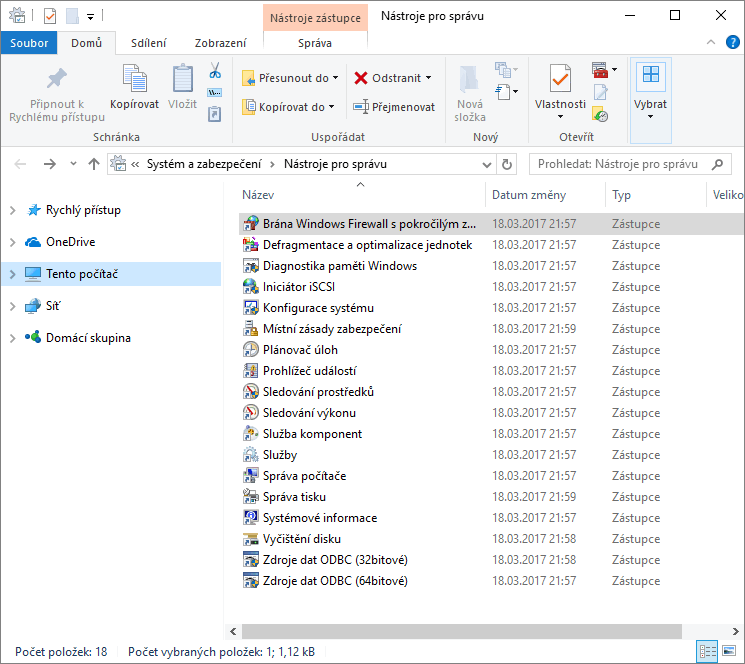
Všechny způsoby jak odhlásit uživatele z Windows 10 – Všechny způsoby odhlášení uživatele z Windows 10 jsou popsány v tomto návodu.
Jak vypnout náhledy spuštěných aplikací na hlavním panelu Windows 10 – Při najetí kurzorem myši na ikonu spuštěné aplikace se zobrazí její miniaturní náhled. Pokud je pro vás tato vlastnost příliš rušivá, můžete zobrazování miniatur lehkou úpravou registru deaktivovat.
Jak aktivovat knihovny v Průzkumníku souborů – Průzkumník souborů ve Windows 7 zobrazoval položku s názvem Knihovny, ve které byly pohromadě složky Dokumenty, Hudba, Obrázky a Videa, tedy základní složky pro organizaci souborů. Průzkumník souborů ve Windows 10 knihovny v základním nastavení nezobrazuje. Pokud chcete zobrazit knihovny tak, jako ve Windows 7 postupujte podle návodu.
Jak a proč zakázat podporu protokolu SMB1 ve Windows – SMB neboli Server Message Block je síťový souborový protokol, určený pro sdílení souborů a tiskáren mezi počítači. Microsoft doporučuje z bezpečnostních důvodů zakázat protokol SMB verze 1.0, jehož zranitelnosti využil např. ransomware WannaCrypt.
Jak zapnout Dynamický zámek – Ve Windows 10 Creators Update je nová možnost, jak automaticky zamknout počítač, když u něj právě nejste. Funkce s názvem Dynamický zámek využívá spárování vašeho počítače a mobilního telefonu. Ve chvíli, kdy se od počítače vzdálíte mimo dosah Bluetooth, počítač se automaticky zamkne.
Jak skrýt určité části v aplikaci Nastavení – Pokud jste správce IT, nebo sdílíte počítač se členy rodiny, tak víte, že uživatelé mají plný přístup k aplikaci Nastavení. To může mít za následek nechtěné chyby v konfiguraci operačního systému Windows. Od aktualizace Windows 10 Creators Update lze omezit uživatelům počítače přístup do některých částí aplikace Nastavení.
Jak provést čistý restart Windows – Restart Windows je klasicky prvním krokem při pokusu o nápravu problému s počítačem. V případě Windows 8.1 nebo Windows 10 nemusí být takový pokus úspěšný, protože tyto operační systémy si ukládají na pevný disk určitá nastavení v zájmu rychlejšího spuštění. Pokud chcete provést skutečně čistý restart Windows, je třeba použít následující postup.
Záloha ovladačů pomocí prostředků Windows, bez instalace dalších programů – Zálohovat ovladače, které máte nainstalované ve svém počítači, můžete i bez využití programů třetí strany. Lze použít speciální nástroj Microsoft PnP Utility, ovládaný prostřednictvím příkazového řádku nebo Windows PowerShell.
Jak otevřít nastavení pozadí plochy v Ovládacích panelech po aktualizaci Creators Update – Microsoft ve Windows 10 Creators Update skryl nastavení pozadí plochy v Ovládacích panelech a přesunul tato nastavení do aplikace Nastavení. Pokud potřebujete, stále existuje možnost jak nastavení pozadí plochy v Ovládacích panelech otevřít.
Jak dlouho trvá, než se spustí konkrétní program po startu Windows – Pokud řešíte rychlost startu Windows, mohl by vás zajímat čas, potřebný pro spuštění jednotlivých programů, které nabíhají hned po startu operačního systému. Tyto časy můžete jednoduše zobrazit ve Správci úloh.
Jak blokovat instalaci aplikací, které nejsou ze Storu – Ve Windows 10 Creators Update verze 1703 se objevila nová funkcionalita, která uživatelům blokuje možnost instalace aplikací získaných mimo Store, včetně tradičních (Win32) aplikací. Funkce najde využití především ve firmách nebo na počítačích a tabletech, se kterými přicházejí do kontaktu děti.

Jak automaticky uvolnit místo na disku ve Windows 10 – Windows 10 Creators Update přidává šikovnou funkci, která pravidelně automaticky čistí dočasné soubory a obsah koše. Je-li aktivována, Windows pravidelně odstraní všechny dočasné soubory, soubory které aplikace v současné době nepoužívají a obsah koše, který je starší více než 30 dní.
Creators Update: jak se vrátit k předchozí verzi Windows 10 – Pokud jste aktualizovali Windows 10 na Creators Update a nejste s upgradem spokojeni nebo vám nefungují programy a aplikace, které by fungovat měli, můžete se do 10 dnů od upgradu vrátit zpět k předchozí verzi. V návodu si můžete prohlédnou, jak takový návrat k předchozí verzi probíhá.
Jak uvolnit místo na disku po instalaci Creators Update – Pokud jste nainstalovali Windows 10 verzi 1703 Creators Update, tak jste si možná všimli, že máte na disku méně volného místa. Toto místo zabírají soubory z předchozí instalace Windows, které byly přesunuty do složky Windows.old. Tyto soubory můžete odstranit a získat tak volné místo na pevném disku zpět.
Jak zakázat Bluetooth ve Windows 10 – Pokud je váš počítač vybaven Bluetooth modulem, můžete ho využít ke spárování s celou řadou dalšího příslušenství, tabletem nebo notebookem. Můžete také chtít komunikaci přes Bluetooth zakázat, ve snaze šetřit energii v baterii zařízení nebo z bezpečnostních důvodů.
Jak vrátit Příkazový řádek do kontextového menu tlačítka Start – Po instalaci aktualizace Creators Update dojde v kontextovém menu tlačítka Start [Windows]+[X] k nahrazení Příkazové řádky prostředím Windows PowerShell. Pokud jste byly zvyklí z tohoto umístění Příkazový řádek spouštět, můžete ho vrátit zpět.
Jak smazat nebo odinstalovat motiv z Windows 10 – Existuje několik způsobů, jak odebrat motiv z operačního systému Windows 10. Od Windows 10 Creators Update je možné použít Nastavení nebo Průzkumník souborů. Pokud používáte Windows 10 Anniversary Update, můžete použít k odstranění motivů také Ovládací panely.
Jak nainstalovat Creators Update – Creators Update pro Windows 10 můžete nainstalovat i bez čekání, než na vás přijde řada. Stačí použít nástroj Update Assistant z webu Microsoftu.
Jak rychle vytvořit bod obnovení pomocí zástupce na ploše – Operační systém Windows vytváří body obnovení před provedením změn v počítači. Body obnovení můžete vytvářet i ručně přes ikonu na pracovní ploše.
Jak resetovat PIN kód ve Windows 10 – Jednou z možností jak se přihlásit k uživatelskému účtu ve Windows 10 je PIN kód. Jestliže jste PIN kód ke svému účtu zapomněli je možné ho resetovat a nastavit nový.
Jak opravit Windows Spotlight na zamykací obrazovce – Někdy se stane, že Windows Spotlight přestane stahovat a zobrazovat nové obrázky na pozadí zamykací obrazovky. V tomto návodu si ukážeme, jak tuto chybu napravit.
Všechny způsoby jak otevřít Nastavení ve Windows 10 – Spolu s Windows 10 přišla nová aplikace Nastavení. Aplikace je přizpůsobená ovládání pomocí dotykového displeje a postupně nahrazuje staré známé Ovládací panely. Chcete-li otevřít aplikaci Nastavení v systému Windows 10, použijte některý z následujících postupů.
Jak zakázat animace ve Windows 10 – Animace prvků ve Windows 10 zajišťuje efektní a plynulý dojem z používání uživatelského rozhraní. Mnoho uživatelů ale dává přednost rychlosti zobrazení bez jakékoliv animace. Podíváme se, jak lze ve Windows 10 zbytečné animace deaktivovat.
Jak změnit název počítače – Pro identifikaci počítače v síti je lepší přidělit mu výstižnější název, než je ten vygenerovaný během instalace Windows. Když máte v síti více počítačů s takovými názvy jako DESKTOP-BJN3LVJ velice rychle ztratíte přehled.
Jak najít ztracené zařízení (telefon, tablet, notebook) s Windows 10 – Podobně jako ostatní operační systémy i Windows 10 umožňuje lokalizovat polohu ztraceného zařízení. Co je k tomu potřeba a jak funkci Najít moje zařízení nastavit se dozvíte v tomto návodu.

Jak sdílet připojení k internetu pomocí WiFi hotspotu ve Windows 10 – Windows 10 umožňuje sdílet internetové připojení přes ethernet, Wi-Fi nebo mobilní data, vytvořením bezdrátového hotspotu. Aby to fungovalo, musí být váš počítač vybaven alespoň jedním WiFi adaptérem.
Jak udělat screenshot (printscreen) ve Windows 10 – Pořídit screenshot neboli printscreen obrazovky nebo vybrané části ve Windows 10 není nic těžkého. Výhoda je, že nepotřebujete doinstalovávat žádné dodatečné programy.
Jak vypálit ISO ve Windows 10 – Někdy potřebujete vypálit na DVD obraz disku uložený v souboru ISO, který obsahuje například operační systém nebo bootovací (spouštěcí) záchranný disk. Ve Windows 8 a Windows 10 je tato operace naprosto jednoduchá.
Jak vyčistit pevný disk – Pro hladký chod operačního systému Windows je důležité, mít na pevném disku dostatek volného místa. Od Windows XP máme k dispozici nástroj Vyčištění disku, který odstraní dočasné soubory, systémové protokoly, pozůstatky po aktualizacích a další nepořádek.
Jak zjistit co zabírá místo na disku – Ve Windows 10 je k dispozici nástroj, který umožňuje základní analýzu využití prostoru na pevném disku. Můžete tak rychle vyřešit problém s plným diskem.
Jak přesunout aplikaci z Windows Store na jinou jednotku – Při nedostatku místa na systémovém disku, lze přesunout nainstalované aplikace z Windows Store na jiný pevný disk, nebo v případě tabletu na paměťovou kartu. Nastavit můžete i jednotku, na kterou se budou instalovat aplikace v budoucnu.
Jak přejmenovat uživatelský účet ve Windows 10 – Přejmenování uživatelského účtu ve Windows 10 lze provést celkem jednoduše. Záleží pouze na tom, jestli používáte Windows 10 Pro nebo Windows 10 Home.
Jak zapnout účet Administrator ve Windows 10 – V případě, že chcete mít účet Administrator zobrazen na přihlašovací obrazovce, musíte ho povolit. Účet Administrator obvykle slouží jako poslední záchrana v případě nestandardního chování počítače a neměl by být využíván k běžné činnosti. Spouštět programy s právy administrátora lze ve většině případů přes kontextové menu volbou »Spustit jako správce«.
Windows Resource Protection could not start the repair service – Při pokusu o spuštění nástroje Kontrola systémových souborů (sfc /scannow) se může objevit hláška Windows Resource Protection could not start the repair service (Program Ochrana prostředků systému Windows nemohl spustit službu opravy). Řešení tohoto problému se skrývá v nastavení služby Instalační služba modulů systému Windows.
Jak zjistit typ základní desky – Ke zjištění typu základní desky, procesoru, pamětí a dalších komponent počítače, můžeme využít v zásadě tři způsoby. Podívat se rovnou do počítače, použít prostředky Windows nebo spustit speciální diagnostický program třetí strany.
Jak přidat hodiny pro různá časová pásma – Hodiny v hlavním panelu Windows umí měnit čas podle časových pásem. Potřebujte-li sledovat čas ve více časových pásmech, můžete do hlavního panelu přidat další dvoje hodiny.
Jak aktivovat Windows 10 – Po čisté instalaci Windows 10 se operační systém automaticky aktivuje. Pokud se tak nestane, objeví se v pravém dolním rohu obrazovky hlášení o potřebě aktivace Windows.
Jak nastavit Windows 7 pro SSD disk – Pokud provozujete operační systém Windows 7 na SSD disku, je vhodné nastavit některé parametry systému tak, aby nedocházelo ke zbytečnému zapisování dat a prodloužila se tak životnost paměťových buněk pevného disku.

Rychlé přepínání mezi HKCU a HKLM v Editoru registru – V Editoru registru ve Windows 10, je možné rychle přepínat mezi klíči větví HKEY_LOCAL_MACHINE a HKEY_CURRENT_USER.
Jak zakázat spuštění aplikace po startu Windows – Aplikace Správce úloh ve Windows 8 a Windows 10 umí, na rozdíl od Správce úloh ve Windows 7, řídit spouštění aplikací po startu systému. Díky tomu lze vybrané aplikaci snadno zakázat spouštění po startu operačního systému.
Jak přizpůsobit informace o výrobci vaše počítače – Možná jste si všimli, že se v okně Systém nacházejí kromě základních údajů o počítači i informace o výrobci. Tyto informace lze pomocí systémového registru upravit nebo zcela odstranit.
Jak rychle přeskočit na konkrétní aplikaci v nabídce Start – V nabídce Start ve Windows 10 jsou aplikace seřazeny podle abecedy do skupin podle začátečního písmene. Rolování dlouhým seznamem aplikací může být únavné. Naštěstí můžete rychle přeskočit na požadované písmeno bez rolování nabídkou aplikací.
Jak aktualizovat ovladače zařízení ve Windows – Pro aktualizaci ovladačů zařízení vašeho počítače s operačním systémem Windows existují dvě možnosti. Aktualizace pomocí služby Windows Update nebo pomocí Správce zařízení.
Jak přidat Ovládací panely do kontextového menu Windows – Pro snadnější přístup k Ovládacím panelům, je můžete jednoduchou úpravou registru přidat přímo do kontextové nabídky Windows.
Jak udělat z počítače s Windows 10 WiFi hotspot – Pokud je váš počítač připojen k internetu pomocí ethernet kabelu a je vybaven WiFi (notebooky), můžete jej využít ke sdílení internetového připojení a vytvořit si WiFi hotspot.
Kalibrace barev displeje ve Windows – Pokud nejste profesionál, vystačíte si při kalibraci barev displeje s nástrojem integrovaným ve Windows.
Nekonečné čekání při hledání aktualizací Windows 7 – Po čisté instalaci Windows 7 SP1 se stává, že se při spuštění hledání aktualizací zobrazí zpráva Vyhledávání aktualizací, ale i po několikahodinovém čekání počítač žádné aktualizace nezobrazí. Naštěstí má Microsoft na tuto chybu řešení.
Jak povolit ochranu proti zápisu pro USB zařízení ve Windows 10 – Chcete-li zabránit tomu, aby si mohl kdokoliv nahrávat data z vašeho počítače na svůj USB flash disk, můžete povolit ochranu proti zápisu na vyměnitelné disky.
Jak používat Záznam postupu ve Windows – Záznam postupu (ve Windows 7 nazvaný Záznam postupu při potížích) je skrytá funkce Windows, o které málokdo ví a využívá ji. Pomocí funkce Záznam postupu lze vytvořit postup řešení nějakého problému na počítači. Výsledkem je HTML soubor, který můžete poslat e-mailem a prohlížet v libovolném webovém prohlížeči.
Jak vypnout automatickou instalaci aplikací z Windows Store – Možná jste si všimli, že se vám v nabídce Start objevili nové aplikace z Windows Store, které jste sami neinstalovali. Aplikace se nainstalovali společně s Anniversary Updatem a Microsoft se touto agresivní politikou snaží propagovat svůj Windows Store. Chcete-li tomuto chování v budoucnu zabránit, můžete použít jednoduchou úpravu registru.

Parametry příkazu shutdown – Shutdown je příkaz, používaný v příkazové řádce Windows k restartu nebo vypnutí počítače. Parametry příkazu shutdown jsou popsány v přehledné tabulce.
Jak nastavit, aby Windows 10 jen upozornili na stažení a instalaci aktualizací – I ve Windows 10 lze nastavit, aby operační systém na nové aktualizace pouze upozornil, ale nic nestahoval ani neinstaloval. Nastavení můžete provést buď pomocí Editoru místních zásad skupiny nebo Editoru registru.
Jak vytvořit ikonu pro rychlé vypnutí počítače – Pro rychlejší vypnutí počítače s Windows, můžete vytvořit samostatnou ikonu pro vypnutí na pracovní ploše. Kliknutím na tuto ikonu se pak počítač vypne. Tento trik spočívá ve využití příkazu shutdown.
Jak nastavit automatický restart při aktualizacích Windows 10 – Jak nastavit počítač aby se automaticky nerestartoval v nevhodnou chvíli? Jaké jsou možnosti nastavení automatických restartů? Víte že Windows 10 umožňuje nastavit odklad naplánovaného restartu?. Naučte se s tímto nastavením pracovat.
Jak přeinstalovat integrované aplikace ve Windows 10 – Pokud jste odstranili integrované aplikace v systému Windows 10 a nyní je chcete je obnovit, můžete použít Windows PowerShell a aplikace přeinstalovat.
Jak odstranit předinstalované aplikace ve Windows 10 – Ve Windows 10 je řada předinstalovaných aplikací, o kterých si Microsoft myslí, že by vám mohly být užitečné. Pokud je nechcete používat, lze je ze systému odstranit. To ale není tak jednoduché, protože u těchto aplikací je zmrazené tlačítko »Odinstalovat« a nelze je tak odstranit standardní cestou.
Jak spouštět příkazový řádek klávesovou zkratkou – Spouštíte často příkazový řádek? Můžete mu přiřadit klávesovou zkratku a spouštět ho tak rychleji a pohodlněji.
Jak ve Windows 10 aktivovat starý Prohlížeč fotografií (Windows Photo Viewer) – Ve Windows 10 je pro prohlížení fotografií implicitně nastavena aplikace Fotky. Jestliže vám tato aplikace z nějakého důvodu nevyhovuje a raději byste opět používaly původní Prohlížeč fotografií z Windows 7, je nutný malý zásah do systémového registru.
Jak zjistit podporovanou rychlost WiFi adaptéru ve Windows – Jaké standardy podporuje váš WiFi adaptér nebo WiFi síťová karta, lze zjistit zadáním jednoduchého příkazu v příkazové řádce.
Jak přidat některá nastavení jako ikonu na plochu – Při častých změnách nastavení ve Windows 10, může být rychlejší si některá nastavení přidat na pracovní plochu jako ikonu. V návodu najdete seznam identifikátorů nastavení a návod, jak ikonu na pracovní ploše vytvořit.
Jak přidat přepínač schématu napájení do kontextové nabídky na plochu Windows – Úpravou systémového registru je možné přidat do kontextové nabídky na pracovní ploše Windows přepínač schématu napájení. Můžete potom přepínat schémata napájení pohodlně, přímo z pracovní plochy Windows.
Jak rychle otevřít pokročilé nastavení napájení – Když potřebujte změnit plán napájení, musíte se složitě proklikat Ovládacími panely, než najdete potřebná nastavení. K otevření pokročilého nastavení napájení můžete využít speciální příkaz.
Nechtěně otočená pracovní plocha Windows – Co dělat, když si nedopatřením otočíte pracovní plochu Windows o 90, 180 nebo 270 stupňů? Co je příčinou a jak to napravit.
Jak vypnout zobrazování obrázku zamykací obrazovky na přihlašovací obrazovce – Po instalaci výročního updatu (Anniversary Update) Windows 10, se obrázek zamykací obrazovky zobrazuje i při přihlašování do Windows. Jestli je to pro vás příliš rušivé, lze obrázek na přihlašovací obrazovce jednoduše vypnout.
Jak uložit fotografie ze zamykací obrazovky Windows a použít je jako tapetu na plochu – Pokud máte v nastavení aktivní volbu Windows Spotlight, zobrazují se vám na pozadí zamykací obrazovky poutavé fotografie. Tyto fotky lze uložit na pevný disk do složky a použít je jako tapetu na pracovní plochu Windows 10.

Jak poslat soubor z počítače do telefonu (Android) přes Bluetooth – Jestliže je váš počítač nebo notebook vybaven technologií Bluetooth, můžete pomocí spárování počítače a telefonu (Android) přenášet soubory touto technologií. Vzhledem k nízké přenosové rychlosti, ale musíte počítat s delšími časy nahrávání. Jak tedy dostat soubor z počítače do mobilního telefonu s Androidem pomocí technologie Bluetooth?
Rychlé příkazy pro spuštění systémových nástrojů Windows – Operační systém Windows nabízí řadu pokročilých nástrojů pro správu hardwaru, konfiguraci uživatelských účtů nebo sledování systémových událostí. Problém je, že tyto nástroje jsou ukryty hluboko v ovládacích panelech a proklikat se k nim není jednoduché. Zde je proto přehled příkazů, kterými rychle spustíte požadovaný nástroj.
Jak zvýšit průhlednost hlavního panelu ve Windows – Ve Windows 10 lze zapnout průhlednost nabídky Start, hlavního panelu a centra akcí. Efekt průhlednosti je potom opravdu decentní. Pokud byste rádi docílili větší průhlednosti hlavního panelu Windows, je potřeba zásah do systémového registru. Touto úpravou se změní pouze průhlednost hlavního panelu. Nabídka start a Centrum akcí si zachovají standardní úroveň průhlednosti.

Jak smazat složku Windows.old – Složku Windows.old nelze smazat standardní cestou, za použití klávesy Delete. K jejímu odstranění je třeba použít nástroj Vyčištění disku.
Jak vytvořit bitovou kopii ve Windows – Bitová kopie systému je vlastně záloha veškerých dat, která jsou uložena na vašem pevném disku. Postup vytvoření bitové kopie na externí disk a její následné použití při obnově popisuje tento návod.
Jak vytvořit disk pro opravu systému Windows – Pokud dojde k závažné chybě operačního systému, hodí se mít připravený disk pro opravu systému. Zvláště pak, jestli nemáte instalační disk Windows
Jak odstranit stíny pod okny ve Windows – Zobrazování stínů pod okny ve Windows lze vypnout pomocí nastavení vlastností systému. Tento tip vás provede nastavením krok za krokem.
Jak vypnout službu XPS – XPS je formát dokumentu, který lze použít k zobrazení, uložení, sdílení, digitálnímu podepsání a ochraně obsahu dokumentu stejně, jak to známe u souborů PDF. I když je už dnes služba XPS zbytečná, stále se ve Windows nachází. Naštěstí není problém ji vypnout a ušetřit tak systémové zdroje.
Jak zobrazit přípony souborů – Průzkumník souborů ve Windows standardně zobrazuje název souboru bez přípony. Pokud máte raději přípony souborů zobrazené (nejčastěji JPG, DOCX, XLSX, PDF), je možné toto nastavení jednoduše změnit.
Jak nastavit bod obnovení Windows – Body obnovení umožňují obnovit systémové soubory zpět do stavu, v němž se nacházely v některém dřívějším časovém období. Body obnovení se automaticky vytvářejí před instalací nové aplikace, ovladače nebo před aktualizací Windows.
Jak vytvořit instalační disk Windows 10 – Pomocí nástroje od Microsoftu si můžete pro potřeby čisté instalace nebo případné reinstalace, vytvořit instalační DVD disk s Windows 10.
Jak zjistit Product Key Windows 10 – Kód Product Key Windows 10, lze zjistit pomocí malého skriptu.
Jak upravit zobrazení disků v Průzkumníku souborů – Průzkumník souborů ve Windows zobrazuje standardně diskové jednotky jmény disků a až poté, přiřazenými písmeny diskových jednotek v závorkách. Pro některé uživatele je ale logičtější opačné pořadí. Tedy nejdříve písmeno jednotky a potom název. Jednoduchou úpravou systémového registru toho lze docílit.
Jak nastavit velikost písma ve Windows 10 – Jak nastavit větší písmo na ploše, jak zvětšit nebo zmenšit ikony zástupců nebo jak zlepšit čitelnost písma vybraných položek si ukážeme v tomto tipu.
Jak přepnout přihlašovací a uvítací obrazovku do češtiny – V některých případech se po instalaci Windows může stát, že pracovní prostředí je v češtině, ale přihlašovací a uvítací obrazovka je v angličtině. V takové situaci je potřeba zkontrolovat nastavení jazyků v Ovládacích panelech.
Jak zálohovat ovladače – Vytvořená záloha ovladačů se hodí v případech, kdy máte čistě přeinstalovaný počítač a chybí například ovladač od síťové karty. Na internet se tudíž nepřipojíte a CD s ovladači od výrobce už nemáte. V tomto návodu si ukážeme jak dostat z Windows ovladače hardwaru pomocí programu Double Driver.
Pomalý počítač – Zpomalení počítače může mít mnoho nejrůznějších příčin. V tomto návodu si popíšeme základní metody pro zrychlení práce s Windows.

Jak zobrazit upozornění před přihlášením do Windows – Ještě před přihlášením uživatele do Windows můžete zobrazit dialogové okno. Můžete ho využít například pro informování ostatních uživatelů počítače.
Jak ve Windows 10 přidat místní uživatelský účet bez účtu Microsoft – Tento návod vám ukáže, jak ve Windows 10 vytvořit místní uživatelský účet, bez nutnosti zakládat účet Microsoft. K založení dalšího účtu, je potřeba mít oprávnění administrátora.
Jak zálohovat WiFi sítě ve Windows – Pomocí příkazu netsh v Příkazovém řádku můžete vyexportovat konfiguraci WiFi sítí do XML souborů. Stejným příkazem zálohu opět naimportujete třeba do nového notebooku. Příkaz netsh bude fungovat v případě operačního systému Windows Vista a novějších.
Jak zakázat vypnutí počítače ze zamknutých nebo odhlášených Windows – Zakázání restartu a vypnutí, když není v systému nikdo přihlášen nebo je systém zamknutý, provedete jednoduchou změnou v zabezpečení Windows. Lze tak předejít ztrátě neuložené práce, když na chvíli opustíte počítač a ten se stane obětí nenechavého člena rodiny nebo kolegy v práci.
Přihlášení do Windows pomocí PIN kódu – Opakované zadávání složitého hesla při přihlašování k uživatelskému účtu může být obtěžující. Lze si to ale výrazně usnadnit použitím přihlašování pomocí PIN kódu.
Jak editovat soubor hosts – Upravit soubor hosts je nutné, když chcete donutit operační systém, aby použil jinou adresu webu, než kterou mu vrátí DNS server. Nejčastější důvod úprav souboru hosts je zablokování přístupu, na konkrétní webovou stránku. Na příkladu si ukážeme jak zablokovat přístup na Facebook.
Přihlášení do Windows obrázkovým heslem – Od Windows 8 je možné se přihlašovat ke svému účtu pomocí obrázkového hesla. Obrázkové heslo můžete nakreslit prstem na dotykovou obrazovku, nebo pomocí myši.
Jak zobrazit skryté složky a soubory ve Windows 10 – Zobrazit skryté položky a soubory ve Windows 10 je snadné. Stačí zaškrtnout možnost Skryté položky v Průzkumníku souborů.
Jak nastavit nástroj BitLocker Drive Encryption ve Windows 10 – Pomocí šifrovacího nástroje BitLocker Drive Encryption můžete zvýšit ochranu svých dat na pevném disku. BitLocker zabrání získání neoprávněného přístupu k systémovým souborům, nebo v získání přístupu k datům na disku jeho odebráním z vašeho počítače a instalací do jiného. Aktivací šifrování můžete používat své soubory obvyklým způsobem.
Chyba při aktivaci BitLocker ve Windows 10 – Při pokusu o aktivaci šifrovacího nástroje BitLocker se může vyskytnout chybová hláška: Toto zařízení nemůže použít čip TMP (Trusted Platform Module)… . Tato chyba se vztahuje jen k diskovému oddílu s operačním systémem. Řešením je povolit BitLocker bez kompatibilního čipu TPM.
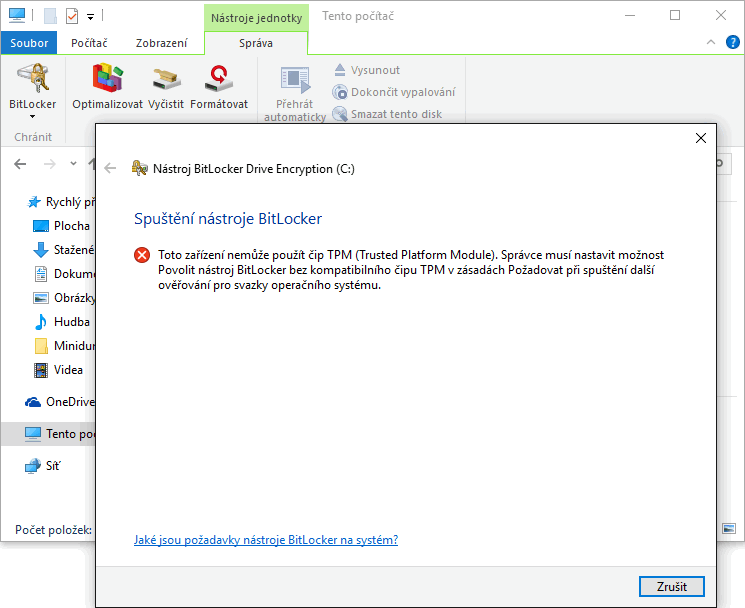
Jak zjistit IP adresu routeru – Může se stát, že zapomenete IP adresu k domácímu routeru a potřebujete se k němu připojit a upravit nastavení. IP adresu vašeho routeru zjistíte jednoduše pomocí příkazu ipconfig v příkazovém řádku.
Problém s grafickou kartou – Pokud váš počítač často padá při hraní her a při práci s graficky náročnými aplikacemi, nebo se na displeji objevují různé pruhy, měli byste zkontrolovat jestli není příčinou chyb grafická karta. S identifikací problému může pomoci diagnostický nástroj rozhraní DirectX.
Jak opravit Office (Word, Excel, PowerPoint, Outlook, OneNote) – Když vám přestane pracovat Word, Excel nebo některá jiná aplikace z balíku Microsoft Office, můžete se pokusit opravit instalaci celého balíku Office spuštěním procesu opravy. Vyhnete se tak přeinstalaci Office.
Jak přesunout index na jiný disk – Tip je určen těm, kdo mají svůj počítač osazen SSD i klasickým magnetickým pevným diskem. Přesunem souborů indexu vyhledávání z SSD na magnetický disk, nebude neustále docházet k zápisu a prodloužíte tak životnost SSD disku.
Jak se zbavit výzvy k upgradu na Windows 10 – Microsoft razí svojí agresivní politiku a snaží se protlačit svůj nový operační systém Windows 10 na co nejvíce počítačů.
Jak zjistit příčinu padání Windows pomocí nástroje Sledování spolehlivosti – Nástroj Sledování spolehlivosti v přehledném grafu zobrazuje den po dni problémy hardwaru a softwaru, které měly vliv na chod systému. Můžete si tak udělat představu co způsobuje pády nebo zamrzání Windows.
Co způsobuje pomalé spouštění Windows – Jestliže váš počítač nabíhá nepřiměřeně dlouhou dobu, můžete důvod zjistit pomocí analýzy spouštění operačního systému. Tento tip je určen uživatelům s pokročilými znalostmi Windows.
Jak přidat program do složky Po spuštění ve Windows 10 – Od Windows 8 již v menu Start nenajdete složku Po spuštění. Jak tedy ve Windows 10 přidat zástupce programu do složky Po spuštění, aby se program při startu operačního systému automaticky spustil?
Jak odinstalovat staré ovladače – Staré ovladače zařízení, která už dávno nepoužíváte jsou stále součástí systému Windows. Nejčastěji se jedná o staré tiskárny nebo různé USB flash disky. Tyto ovladače se načítají společně se startem operačního systému a mohou spouštění zpomalovat, nebo způsobovat různé konflikty.
Jak nastavit dobu zobrazení oznámení na ploše – Windows 10 zobrazují oznámení aplikací na pracovní ploše standardně po dobu 5 sekund. V nastavení lze dobu zobrazení notifikace prodloužit až na maximálních 5 minut.
Jak zobrazit heslo k WiFi ve Windows 10 – Heslo k různým WiFi sítím potřebujete jen občas, takže není problém ho zapomenout. Tento tip vám poradí jak zjistit heslo k WiFi, pokud ho chcete například sdělit přátelům nebo potřebujete připojit další zařízení.
Jak otevřít soubor dmp po modré smrti (BSoD) – Pokud dojde k závažné systémové chybě, ze které se operační systém nedokáže zotavit zobrazí se tzv. modrá obrazovka smrti (BSoD, Blue screen of death). Při pádu operačního systému se vytvoří soubor s výpisem stavu paměti (soubor s příponou .dmp). Analýza tohoto výpisu nám prozradí příčinu zhroucení operačního systému.
Jak zrychlit Windows vypnutím virtuální paměti – V případě, že váš počítač disponuje dostatečně velkou kapacitou paměti RAM, můžete zkusit vypnout odkládání informací do stránkovacího souboru. Výsledkem bude zrychlení odezvy operačního systému, protože operační systém nebude přistupovat k pevnému disku.

Jak změnit vzhled Windows 10 – Ve Windows 10 i ve starších verzích je možné změnit vzhled operačního systému pomocí nastavení motivu. Výběrem motivu změníte najednou pozadí plochy, barvy oken a systémové zvuky. V základním výběru Microsoft nabízí pouze několik motivů. Ukážeme si jak získat více pěkných motivů pro naše Windows 10.
Jak vypnout vyhledávání pomocí Bingu ve Windows 10 – Ve výsledcích hledání Windows 10 se zobrazují také internetové odkazy vyhledané pomocí vyhledávače Bing. Jeho výsledky ale nejsou v českém internetu příliš relevantní a znepřehledňují výsledky hledání. Poskytovatele hledání bohužel nelze změnit, ale lze tuto službu vypnout a ponechat jen výsledky hledání v rámci počítače.
Jak napsat zavináč a další znaky na české klávesnici – Zavináč a další speciální znaky na klasické české klávesnici nenajdete. Je třeba využít existující klávesové zkratky.
Testování paměti RAM ve Windows – Při podezření na problém s pamětí RAM je vhodné spustit diagnostický program a paměti otestovat. Základní test integrity pamětí obsahuje i operační systém Windows. Nástroj se jmenuje Diagnostika paměti Windows.
Jak nastavit pohodlnější přepínání jazyka klávesnice – Přepínání mezi českou a anglickou (nebo jinou) klávesnicí standardně zajišťuje klávesová zkratka [Levý Alt] + [Shift]. Práci na vícejazyčném dokumentu vám může zpříjemnit kombinace kláves [Ctrl] + [Shift], která vám umožní rychlejší a pohodlnější přepnutí.
Jak nahrát dění na obrazovce ve Windows 10 – Vzájemné sblížení Windows 10 a herní konzole Xbox One přineslo do Windows 10 funkci nahrávání dění na obrazovce. Aplikace Záznam ze hry je primárně určena k pořízení záznamů z hraní her, ale lze ji využít i k nahrávání různých tutoriálů a návodů v prostředí operačního systému Windows 10.
Jak připojit FTP server v Průzkumníku souborů – Odkaz na FTP server můžete umístit přímo v Průzkumníku souborů Windows pomocí jednoduchého průvodce.
Jak nastavit ikony v oznamovací oblasti – Oznamovací oblast se nazývá ta část hlavního panelu Windows, kde se standardně nachází čas, datum, ikony některých spuštěných aplikací a Centrum akcí. Které ikony budou stále zobrazeny a které zůstanou skryty můžete nastavit.
Jak ve Windows 10 zobrazit nápovědu – Ve starších verzích Windows jsme byly zvyklí, že po stisknutí klávesy F1 se otevřela nápověda. Ve Windows 10, už to takhle snadné není. Jaké jsou tedy možnosti nápovědy pro Windows 10?
Kde jsou ve Windows uložena síťová hesla – Pokud potřebujete změnit síťové heslo nebo přidat přihlašovací údaje ke sdíleným složkám v síti, můžete tak učinit ve Správci pověření systému Windows.
Jak vypnout zobrazování naposledy hledaných položek – Jestliže sdílíte počítač s jiným člověkem a nechcete aby viděl jaké výrazy jste zadávali do vyhledávání v Průzkumníku souborů, zakažte jejich zobrazení pomocí Editoru místních zásad skupiny.
Jak vytvořit jednotku pro obnovení Windows 10 – Jednotka pro obnovení slouží k uvedení počítače do funkčního stavu po havárii operačního systému i když se systém nedá spustit. K vytvoření jednotky pro obnovení použijte prázdný USB flash disk o kapacitě alespoň 8 GB.
Jak odložit nebo zakázat automatické aktualizace Windows 10 – Automatické systémové aktualizace ve Windows 10 lze odložit nebo pozastavit pomocí nástroje Editor místních zásad skupiny. Tato funkce je však dostupná pouze pro verzi Windows 10 Pro. U nižších verzí si můžeme poradit jiným způsobem.
Jak nastavit upozornění na odstranění souboru ve Windows 10 – Operační systém Windows 10 přesune soubor do koše bez jakéhokoliv upozornění a bez nutnosti operaci potvrdit. Pokud jste na potvrzení o přesunutí souboru do koše zvyklí ze starších Windows, lze toto upozornění jednoduše nastavit.
Jaký je rozdíl mezi režimem spánku a hibernací ve Windows – V operačním systému Windows lze nastavit několik režimů hospodaření s energií. Pomocí tlačítka pro vypnutí, tlačítka režimu spánku nebo sklopením víka notebooku můžete přejít do režimu spánku nebo do režimu hibernace. Jaký je rozdíl mezi režimem spánku a režimem hibernace a jak je nastavit? A proč se počítač sám probudí z režimu spánku?

Jak obnovit Windows 10 do továrního nastavení – Pokud váš počítač delší dobu nefunguje správně, je nestabilní a nepomohlo ani obnovení počítače z bodu obnovení nebo opravení poškozených systémových souborů, nezbývá než přistoupit k reinstalaci operačního systému. Ve Windows 10 můžete využít funkci pro obnovení do továrního nastavení.
Jak nastavit automatický restart nebo vypnutí počítače – Potřebujete-li v určitý čas automaticky vypnout nebo restartovat váš počítač, můžete k tomu využít příkaz »shutdown«. Pomocí systémové aplikace Plánovač úloh potom můžete vše naplánovat.
Jak zakázat OneDrive – Ve Windows 10 je standardně nainstalovaná cloudová služba Microsoftu OneDrive. Pokud nechcete tuto službu využívat, lze ji zakázat prostřednictvím Editoru místních zásad skupiny. Editor místních zásad skupiny je však dostupný pouze ve Windows 10 Pro.
Jak opravit poškozené nebo chybějící systémové soubory Windows – Pomocí nástroje Kontrola systémových souborů (System File Checker) můžete zkontrolovat integritu systémových souborů a obnovit poškozené nebo chybějící soubory. Kontrola se spouští z příkazového řádku.
Jak aktivovat skryté funkce ve Windows – Funkce a aplikace, které nejsou automaticky aktivovány po instalaci systému Windows, můžete sami zapnout pomocí nabídky v Ovládacích panelech. Jedná se například o Hyper-V nebo klient služby Telnet.
Gesta pro Windows 10 – Moderní dotykové plochy notebooků umožňují ovládání pomocí rozpoznávání více dotyků a gest.
Jak aktivovat “Božský mód” ve Windows – Na pracovní ploše Windows si můžete jednoduše vytvořit speciální složku s více než dvěma stovkami systémových nastavení, nástrojů a funkcí, tzv. GodMode. Tato funkce je dostupná od Windows 7.
Jak přidat ikonu Tento počítač na plochu – Po instalaci Windows 10 je na pracovní ploše umístěna pouze ikona koše. Jak přidat na plochu další systémové ikony, na které jste byli zvyklí?
Jak zrychlit start Windows 10 – Odhalte a odinstalujte zbytečné programy, které brzdí start vašeho operačního systému. Nejčastější brzdou startu systému Windows bývají předinstalované aplikace (tzv. crapware), které většina uživatelů stejně nevyužije. V návodu si ukážeme jak identifikovat programy, které mají největší dopad na start systému a jak je odinstalovat.
Jak nastavit výchozí programy ve Windows 10 – V případě, že potřebujete nastavit jiný výchozí prohlížeč internetu, e-mailového klienta nebo prohlížeč fotek a další aplikace, postupujte podle tohoto návodu.
Jak zakázat aplikacím ve Windows 10 běžet na pozadí – Mnoho aplikací ve Windows 10 je spuštěno na pozadí, aniž by o tom uživatel věděl. Spotřebovávají systémové prostředky, zvyšují spotřebu energie a odesílají a přijímají data, informace nebo aktualizace. Ukážeme si, jak ty aplikace, které nepoužíváte jednoduše dostat pod kontrolu.
Jak spustit počítač v nouzovém režimu ve Windows 10 – V tomto návodu si ukážeme několik možností jak restartovat operační systém Windows 10 do nouzového režimu.

Klávesové zkratky pro Windows 10 – Přehledná tabulka užitečných klávesových zkratek (keyboard shortcuts) pro operační systém Windows 10.
Jak změnit výchozí složku pro stažené soubory – Ve Windows je standardně složka pro ukládání stažených souborů nastavena na »C:\Users\Jméno uživatele\Stažené soubory«. Pokud chcete ukládat stažené soubory například na jiný disk můžete to změnit jednoduchým nastavením.
Jak vypnout zamykací obrazovku ve Windows – Zamykací obrazovka (Lock Screen) ve Windows je při používání na desktopu s myší a klávesnicí zbytečným krokem navíc. Před přihlášením do systému musíte myší zamykací obrazovku odsunout nebo stisknout jakoukoliv klávesu na klávesnici. Jak tedy zobrazení zamykací obrazovku vypnout?
Jak automaticky aktivovat klávesu Num Lock při startu Windows – Klávesu Num Lock (Caps Lock, Scroll Lock) lze automaticky aktivovat rovnou při spuštění systému Windows.
Jak zapnout celoobrazovkovou nabídku Start – Možná by se vám líbilo, kdyby se nabídka Start zobrazovala přes celou plochu obrazovky. Tento tip vám ukáže jak toho docílit.
Jak zjistit datum instalace Windows – V tomto tipu si ukážeme jak jednoduše zjistit datum instalace operačního systému Windows a další systémové informace.
Jak přidat do kontextové nabídky položku »Přesunout do složky« – Nenáročnou úpravou systémového registru Windows je možné rozšířit kontextovou nabídku o funkci »Přesunout do složky…«. Tato funkce vám usnadní přesouvání souborů mezi složkami.
Jak přidat do kontextové nabídky položku »Kopírovat do složky« – Úpravou systémového registru Windows lze do kontextové nabídky přidat položku »Kopírovat do složky…«, která vám pomůže zrychlit práci při kopírování souborů.
Jak vrátit starou kalkulačku do Windows 10 – Pokud jste byli zvyklí na starou kalkulačku z Windows 7, můžete si ji jednoduchým způsobem znovu nainstalovat i do Windows 10.
Jak spojit dva oddíly na pevném disku – Spojit dva oddíly na jednom fyzickém disku lze pomocí nástroje “Správa disků” ve Windows. Jeden z oddílů je třeba odstranit a druhý oddíl zvětšit o uvolněné místo. To znamená, že přijdete o data, která byla uložena na odstraněném oddílu. Nejprve si tedy zálohujte všechna data na externí disk.
Jak rozdělit pevný disk – Pokud máte v počítači dostatečně velký disk, může být výhodnější ho rozdělit. Na jednom disku je operační systém a programy, na druhém pak dokumenty, fotografie, hudba, filmy a další soubory, o které nechcete přijít v případě havárie operačního systému.
Jak naplánovat restarty po aktualizaci Windows 10 – Po stažení a instalaci systémových aktualizací se zobrazuje otravné okno s ubíhajícím časem do automatického restartu, bez ohledu na to, co právě na počítači děláte. Ve Windows 10 lze toto chování změnit tak, aby se vás systém dotázal, kdy se vám restart potřebný k dokončení aktualizace hodí.
Jak se vrátit z Windows 10 k původní verzi Windows – Pokud jste provedli upgrade operačního systému na Windows 10, budete mít po dobu jednoho měsíce snadnou možnost, vrátit se k původní verzi systému Windows.
Jak upgradovat na Windows 10 – Po provedení rezervace upgradu na systém Windows 10 nemusíte čekat, až vás Microsoft vyzve k instalaci nového operačního systému. Upgrade na Windows 10 můžete spustit sami, pomocí speciální aplikace od Microsoftu. Před spuštěním upgradu nezapomeňte zazálohovat všechna důležitá data.
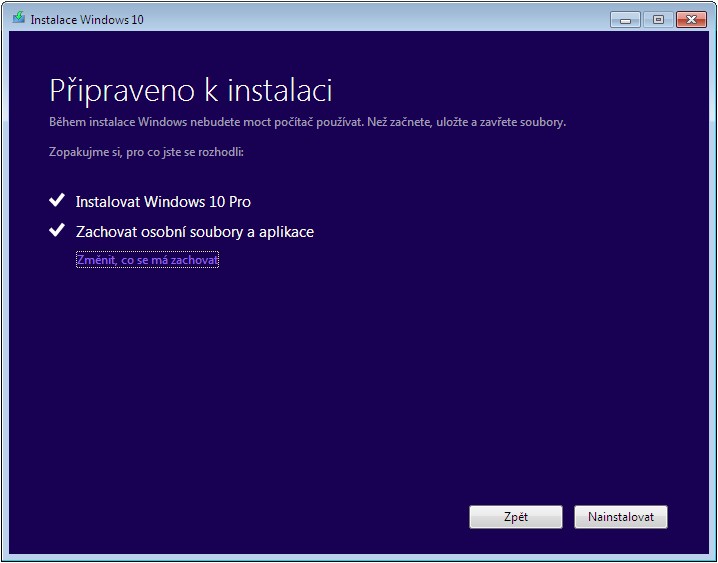
Jak zakázat »Rychlý přístup« v »Průzkumníku souborů« ve Windows 10 – Při otevření »Průzkumníku souborů« ve Windows 10 se vždy zobrazí složka »Rychlý přístup«. Pokud vám toto nastavení nevyhovuje a chcete raději zobrazit diskové jednotky počítače, stačí toto nastavení změnit v možnostech složky.
Jak odstranit heslo při startu Windows 10 – Windows 10 po instalaci vyžadují zadávání uživatelského hesla při startu operačního systému. Pokud chcete nastartovat Windows bez nutnosti zadávat uživatelské heslo, můžete postupovat podle jednoduchého návodu.
Jak vyčistit disk po upgradu na Windows 10 – Po upgradu na Windows 10 zůstane na disku záloha původní verze Windows (složka Windows.old). Pokud neplánujete návrat ke starší verzi Windows, můžete pomocí nástroje »Vyčištění disku« uvolnit několik GB místa na disku.
Jak spustit obnovení systému z příkazové řádky – Může se stát, že kvůli chybným asociacím nelze obnovit operační systém pomocí bodů obnovení standardním způsobem. V tomto případě můžete vyzkoušet spuštění obnovení systému z příkazového řádku.
Jak vypnout varovné pípnutí při systémové chybě Windows – Jednoduchou úpravou systémového registru Windows lze vypnout varovný zvuk při systémové chybě.
Jak zakázat synchronizaci času – Služba W32Time je zodpovědná za synchronizaci systémového času ve Windows 7. V případě, že nechcete využívat služby synchronizace systémového času, existuje několik možností jak tomu zabránit.
Jak odstranit certifikát z počítače – V případě zkompromitování nějaké certifikační autority je vhodné odstranit napadený certifikát z počítače. Tento jednoduchý návod Vám ukáže jak na to.
Jak zakázat Windows Defender – Manuální vypnutí antivirového programu Microsoft Windows Defender provedete přímo v programu odškrtnutím příslušné volby. Vypnutí Microsoft Windows Defenderu je vhodné při použití alternativního antivirového programu.
Jak obnovit Windows do předchozího stavu – Po instalaci neznámých programů, nebo nevhodných nastavení může dojít ke zpomalení nebo nestabilitě operačního systému Windows. Pro vyřešení problémů můžete zkusit obnovit systém do předchozího stavu pomocí funkce »Obnovení systému«.
Jak zálohovat systémový registr Windows – Před každou editací systémového registru Windows prostřednictvím »Editoru registru« je vhodné provést jeho zálohu.
Jak vyčistit nabídku Přehrát automaticky – Nekorektně napsané programy mohou zanechat řadu změn a neplatných položek v systémovém registru. Záznam zůstane i v nabídce »Přehrát automaticky«. Z této nabídky ji lze odstranit pouze manuální editací systémového registru Windows.
Jak identifikovat neznámé zařízení – Jak ve »Správci zařízení« identifikovat neznámé zařízení a dohledat k němu ty správné ovladače ukazuje tento návod.
Jak povolit úpravy plochy – Po instalaci nebo odinstalaci nějakého programu se může stát, že dojde k zablokování úprav pracovní plochy ve Windows. Toto omezení lze zrušit jednoduchou úpravou systémového registru.
Jak odstranit uložené protokoly v Prohlížeči událostí – Návod na odstranění protokolů systému Windows, které obsahují veškeré informace o uživatelské aktivitě.
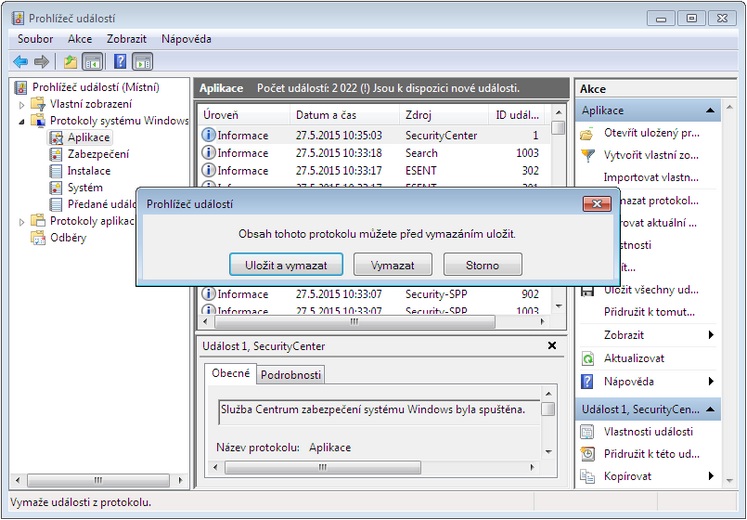
Jak změnit písmeno jednotky – Po připojení nového pevného disku přiřadí systém písmeno jednotky. Potřebujete-li z nějakého důvodu písmeno jednotky změnit, postupujte podle návodu.
Jak restartovat Průzkumník Windows (proces explorer.exe) – Zobrazí-li se Vám zpráva, že »aplikace explorer.exe neodpovídá«, můžete problém vyřešit manuálním restartem procesu »explorer.exe«.
Jak vypnout/restartovat počítač na dálku – V některých případech se může hodit možnost vypnout nebo restartovat počítač v lokální síti na dálku. Lze toho docílit pomocí příkazu v příkazové řádce.
Jak zastavit přehrávání při přepnutí uživatele – Při přehrávání hudby v přehrávači Windows Media Player dochází k neobvyklému chování při přepnutí na jiného uživatele. Přehrávač zůstane aktivní na pozadí a zamezí ovládání dalšímu uživateli. Předejít tomuto chování lze v nastavení Windows Media Player.
Na disku ubývá místo – Na pevném disku vám ubývá místo, aniž byste cokoliv instalovali nebo nahrávali. Jedním z viníků mohou být pravidelně vytvářené body obnovy.
Jak zjistit proč Windows po startu zamrzne – Vyskytne-li se po startu problém se zamrzáním systému a můžeme vyloučit hardwarovou závadu, je příčina ve Windows nebo některém programu.
Jak nastavit službu Historie souborů – Windows 8 a Windows 10 obsahují službu Historie souborů, která umožňuje nastavit zálohování důležitých souborů na externí disk bez použití aplikace třetí strany.
Jak změnit prioritu běžícího procesu – Potřebujete-li změnit prioritu některého procesu a přidělit mu více nebo naopak méně systémových prostředků lze to manuálně nastavit.
Jak zjistit chyby na pevném disku – Zkontrolovat stav pevného disku můžete za pomoci prostředků Windows.
Jak zakázat automatický restart po aktualizaci Windows – Pokud nechcete aby se operační systém Windows restartoval po instalaci nové aktualizace, můžete provést drobnou úpravu registrů.
Jak vytvořit disk pro resetování hesla Windows – Windows umožňuje vytvoření disku, který vám v případě zapomenutí hesla umožní přístup do systému a vytvoření nového.
Jak vyřešit chybu při aktualizaci Windows – Někdy se stane, že se nepodaří nainstalovat aktualizaci systému Windows. Řešením může být nástroj, který Microsoft zveřejnil. Tento nástroj hledá problematické aktualizace a pokouší se je opravit.
Jak spustit Windows po přesunu na SSD – Po naklonování operačního systému Windows a všech ostatních souborů se může vyskytnout chyba při bootování z nového SSD disku.
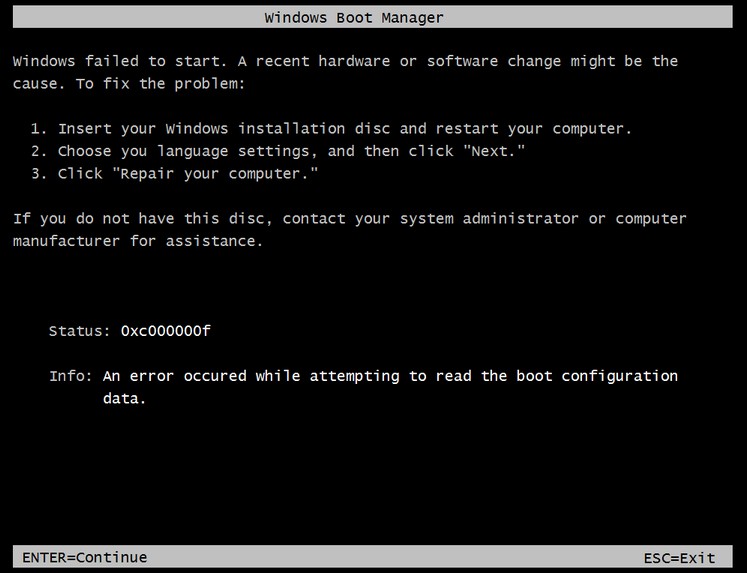
Jak spustit Windows když hlásí, že chybí bootmgr – Pokud se na obrazovce objeví zpráva, že chybí bootmgr a že je nutné restartovat počítač, máme dvě možnosti jak uvést systém do pořádku.
Jak spustit starší program na nových Windows – Pro spuštění staršího programu, který jste používaly pod Windows XP, ale pod novějšími systémy nefunguje, můžete využít režim kompatibility.
Jak spouštět programy pomocí kombinace kláves – Operační systém Windows 7 a novější umožňuje uživateli rychlé spuštění programu pomocí kombinace kláves na klávesnici.
Jak se podívat na dočasné soubory v RAM pomocí Windows – Soubory a programy, se kterými právě pracujete jsou dočasně uloženy v paměti RAM. Při ukončení práce s programem jsou soubory z paměti RAM odstraněny. Někdy je možné, takto obnovit ztracený dokument.
Jak přesunout stránkovací soubor na jiný disk – Systém Windows využívá stránkovací soubor pagefile.sys při nedostatku paměti nebo při spuštění náročných aplikací. Tento soubor je vhodné přesunout na rychlejší disk.
Jak opravit změněné ikony systémových složek – Po nečekaném zatuhnutí systému a následném restartu může dojít k nahrazení systémových ikon složek Obrázky, Videa, Stažené soubory, Dokumenty a Hudba standardními ikonami složky.
Jak obnovit zmizelé ikony v oznamovací oblasti – Pokud se vám stane, že zmizí ikony sítě, hlasitosti a napájení můžete problém vyřešit odstraněním dvou podklíčů z registru.
Jak obnovit omylem přepsané soubory – Pokud pracujete například ve Wordu a omylem přepíšete původní dokument lze jednoduše původní dokument obnovit.
Jak najít a smazat záložní soubory Windows Update – Před instalací aktualizací nebo Service Packů Windows dojde k vytvoření záložních souborů, které potom zabírají spoustu místa na disku. Pokud chcete tyto soubory najít a odstranit postupujte podle tohoto tipu.
Jak skrýt soubor desktop.ini ve složkách – Desktop.ini je skrytý soubor, který operační systém generuje automaticky. Slouží k ukládání informací o složce jako je rozvržení složky, vzhled ikon a další údaje.
Jak zobrazit skryté jednotky – Systém Windows v implicitním nastavení skrývá prázdné diskové oddíly nebo virtuální virtuální disky, kvůli zajištění větší přehlednosti.
Jak spouštět Windows 8 bez hesla – Jestliže se nechcete přihlašovat do Windows pomocí uživatelského jména a hesla můžete použít tento postup.

R'n'R •
Hmmm, ale pokud mám nastaven systém k obrazu svému a přijde velká aktualizace, která mi změní mé nastavení pod prsty, tak z toho nemohu být nadšen. Zlaté aktualizace ve windows 7.